Ko darīt, ja Skype nedarbojas

- 3026
- 130
- Noah Kiehn
Kas jums nepieciešams Skype darbam?
Dārgie draugi, šodien mēs centīsimies atrisināt šādu problēmu, kad Skype nespēja izveidot savienojumu. Bet, pirms kaut ko darīt datorā vai klēpjdatorā, jums jānosaka šīs problēmas cēlonis. Tikai tad mēs varam atbrīvoties no viņas. Galu galā, ja mēs to nedarām, tad mēs varam vienkārši doties uz nepareizu stepju un labot tās lietas, kurām vispār nav jāpieskaras.

Skype neizdevās izveidot savienojumu
Tātad, kādi parametri ir nepieciešami, lai darbotos Skype programmā datorā, kurā darbojas jebkura operētājsistēma?
- Protams, galvenais būs aktīvais savienojums ar internetu. Bez tā jūs vienkārši nevarat doties zem datiem uz lietojumprogrammu. Tiks atzīmēts, ka jūs neesat tīklā.
- Kā jūs varētu pamanīt, iepriekš tika rakstīti "pašu dati". Kas ir šie dati? Tas nav nekas vairāk kā konts Skype, ko var bez maksas izgatavot gan oficiālajā vietnē, gan caur pašu lietojumprogrammu. Nedaudz vēlāk mēs apsvērsim reģistrācijas procedūru tiem, kuriem nav šāda konta.
- Jūs varētu domāt: kāpēc neko nesaka par lietojumprogrammas lejupielādi? Fakts ir tāds, ka jūs varat izmantot ne tikai īpašu programmu, bet arī Skype tīmekļa versiju. Ja pārslēdzaties uz viņu oficiālo vietni, jūs redzēsit, ka sistēma piedāvā lietotājam divas pakalpojuma sākšanas iespējas: tīmekļa versiju, kas atveras jaunajā pārlūka logā un kurai nav nepieciešama atsevišķa instalācija datorā, kā arī aku -zināma Skype programma. Ir vērts atzīmēt, ka Skype tīmekļa versijai ir vairāki ierobežojumi. Tas ir ļoti zemāks par darbvirsmas funkcionalitāti, tāpēc, ja jums ir nepieciešama pilnīga iegremdēšana šajā sistēmā, labāk ir iekļaut visu programmu datorā vai klēpjdatorā.
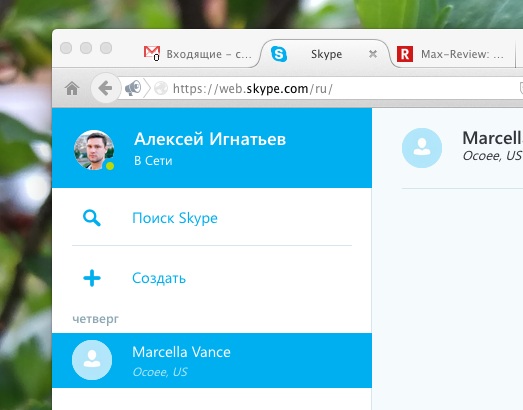
Skype tīmekļa versija
Pareizas kļūdas
Lai labotu kļūdu, jums jānoskaidro, kura problēma rada ziņu, ka Skype neizdevās izveidot savienojumu. Apsveriet vispopulārākos un visbiežākos cēloņus, kā arī nekavējoties aprakstiet to likvidēšanas metodes. Ja jūs nezināt, kas izraisīja neveiksmi no šī saraksta, ieteicams pārbaudīt visas iespējas. Ja esat gatavs, tad dodieties!
- Vispirms jums jāpārbauda paša interneta darbs. Palaidiet pārlūku un mēģiniet atvērt pāris vietnes. Ja viņi neatveras, tad ir problēma ar savienojumu ar tīklu (pretējā gadījumā dodieties uz otro punktu). Pārlādēt modemu vai maršrutētāju, caur kuru tiek izplatīts internets, pārbaudiet tā darbu kādā citā ierīcē (piemēram, izveidojiet to no viedtālruņa). Tad pārbaudiet, vai vads ir savienots ar datoru vai klēpjdatoru, ja savienojums ir izgatavots caur kabeli. Ja jums ir Wai-Fi-Ruter, tad pārbaudiet, vai Wi-Fi tīkls atrodas jūsu datorā. Ja tas nepalīdzēja, mēģiniet restartēt datoru un vēlreiz pārbaudīt programmu.
- Pārbaudiet savas pieteikšanās un paroles pareizību: Ļoti bieži cilvēki ieiet un domā, ka viss ir pareizi, bet patiesībā izrādās, ka viņi aizmirsa mainīt mēli, ieslēdza vāciņu, nokavēju burtu utt. Ievadiet savu paroli piezīmju grāmatiņā vai teksta rediģēšanas lietojumprogrammai (vārds, lapas), pēc tam laukā Skype lietojumprogramma kopējiet un ievietojiet “paroli” Skype lietojumprogrammas.
- Dodieties uz oficiālo Skype vietni un palaidiet tīmekļa versiju. Ievadiet savus datus un palaidiet pakalpojumu. Ja tā darbojas, tad problēma ir pašā lietojumprogrammā. Pārliecinieties, ka jums ir jaunākā versija, kas pieejama tajā pašā oficiālajā vietnē. Ja jūs izmantojat veco, tas, iespējams, nedarbosies, pateicoties serveru atbalsta pārtraukšanai. Ieteicams izdzēst un atkārtoti instalēt lietojumprogrammu, izmantojot AppStore veikalu, izmantojot AppStore vai ar vietnes palīdzību no oficiālās vietnes.
- Var būt, ka pati sistēma bloķē piekļuvi pakalpojumam. Piemēram, ja atrodaties kāda tīklā (darbā, birojā, publiskā vietā un tā tālāk), šī tīkla administrators var bloķēt dažu serveru, ieskaitot Skype, palaišanu. Tāpēc var būt, ka Skype nedarbojas. Šādai situācijai kā tādai nav risinājuma. Tomēr, ja zināt šo personu, jūs vienmēr varat sazināties ar tīkla administratoru.
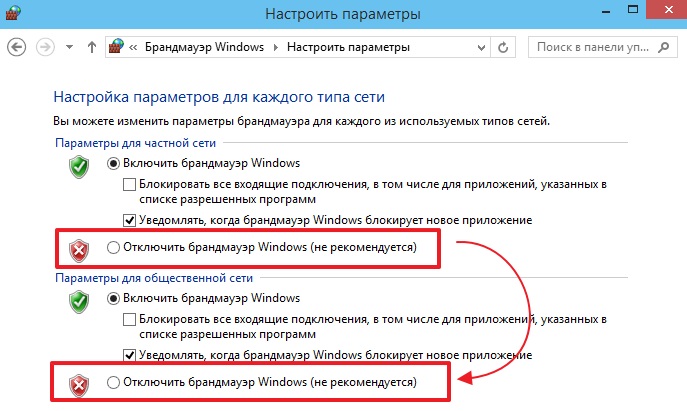
Atvienojiet BrandMower Windows
- Daži iestatījumi Windows operētājsistēmā var arī bloķēt piekļuvi. Mēģiniet atspējot Windows ugunsmūri caur vadības paneļa cilni Sistēma un drošības cilne. Varat arī pārbaudīt resursdatoru failu, kas atrodas pa ceļu C: \ Windows \ System32 \ Drivers \ utt \ Hostiem, kur burts C attiecas uz vietējo disku, uz kura ir instalēta jūsu operētājsistēma. Tas var būt cits, bet pēc noklusējuma tas parasti maksā. Atveriet šo failu, izmantojot parasto piezīmju grāmatiņu, un pārbaudiet, vai sarakstā ir vietne vai serveris, kas saistīts ar Skype. Ja tā ir, tad izdzēsiet to, izmantojot taustiņu Dzēst vai atpakaļgaitā, kā parasto tekstu.
- Ja Skype nedarbojas ne tikai jums, bet arī daudziem citiem cilvēkiem, tad problēma slēpjas serveros. Šeit jums vienkārši jāgaida, līdz pašiem izstrādātājiem izlabo situāciju. Šajā gadījumā jūs nevarat darīt neko vairāk.
- Ja nav pieteikšanās un paroles, jūs arī nevarat doties uz Skype. Reģistrācijas procedūra ir ļoti vienkārša: mēs ejam uz oficiālo vietni un meklējam to pašu pogu, tas ir, reģistrācijas atslēgu. Jums būs jānorāda daži personas dati, jūsu pastkaste tīklā utt. Ērtības labad tika ieviesta integrācija ar dažiem citiem pakalpojumiem. Piemēram, ja jums ir konts Microsoft, tad varat izmantot ar vienu klikšķi un nekavējoties pilnībā izmantot Skype programmu.
Rezultāti
Draugi, mēs demontējām populārākos veidus, kā atrisināt problēmu, kad nezināt, ko darīt, ja nevarētu izveidot Skype savienojumu. No iepriekšminētā mēs varam noslēgt un izcelt galvenās iespējamās problēmas:
- Atvienots internets vai tā nepareizais darbs;
- Skype novecojušās versijas izmantošana;
- Nepareizi ievadīti dati (pieteikšanās un parole) no konta;
- Servera tīkla administratora bloķēšana;
- Serveru bloķēšana ar operētājsistēmu datorā;
- Skype servera kritums;
- Konta trūkums pakalpojumā.
Viņu risinājumu var arī īsi izskaidrot ar dažiem vārdiem:
- Mēs pārbaudām visu kabeļu, vadu, maršrutētāja vai modema stāvokļa uzstādīšanu;
- Mēs atjauninām vai atkārtojam jaunu versiju no oficiālās vietnes vai lietojumprogrammu veikala;
- Mēs rakstām savu lietotājvārdu un paroli piezīmjdatorā vai citā programmā teksta ievadīšanai, pēc tam tos pārbaudiet un nokopējiet tos pašas lietojumprogrammas rindās;
- Sazinieties ar tīkla administratoru, lai iegūtu atbloķēšanu;
- Atvienojiet Windows ugunsmūri un pārbaudiet resursdatoru failu bloķēšanai;
- Mēs gaidām, kad izstrādātāji labos problēmu;
- Sāciet kontu un ievadiet norādītos datus lietojumprogrammas lietotnes laukos.
Mēs ceram, ka jums tas izdevās, un nav palikuši nekādi jautājumi. Pastāstiet mums komentāros, kāpēc Skype nedarbojās jūsu labā un kā jūs atrisinājāt šo problēmu?
- « Kāpēc parādās nāves zilais ekrāns, kā to noņemt un ko nozīmē kļūdu kodi
- Parole USB zibatmiņas diska vai atmiņas kartes iestatīšana »

